iPhone怎么把纸质文件扫描为PDF格式?
 2022-01-01 13:02:55
2022-01-01 13:02:55 iPhone怎么把纸质文件扫描为PDF格式?,当你的苹果手机,iPad平板,Mac笔记本等苹果设备坏了之后是不是首先想到的就是去苹果官方维修店维修呢?但对于小部分动手能力强的朋友来说,就坏一个小零件就要找官方维修店大可不必,iPhone怎么把纸质文件扫描为PDF格式?,况且苹果维修店的维修费太高了,还不如自己动手修呢!可是往往有这种想法的人最终还是会找到官方维修店,因为你很难买到苹果的正品零件.下面跟随果邦阁的小编来仔细的阅读一下下面的文章,希望对你有所帮助.
iPhone怎么把纸质文件扫描为PDF格式?iPhone怎么把纸质文件扫描为PDF格式?iPhone怎么把纸质文件扫描为PDF格式?自从 iOS 11 开始,iPhone 内置的「备忘录」应用可用于扫描文档并将其另存为便笺,在最新的 iOS 13 中,苹果在「文件
屏幕失灵
」应用中也实现了类似的功能,可以直接扫描文档并将其另存为 PDF,下面和小编一起来看看吧。iPhone怎么把纸质文件扫描为PDF格式?
扫描文档后,可以将其保存在 iCloud Drive 或「文件」应用中,我们来看看具体应该如何实现。
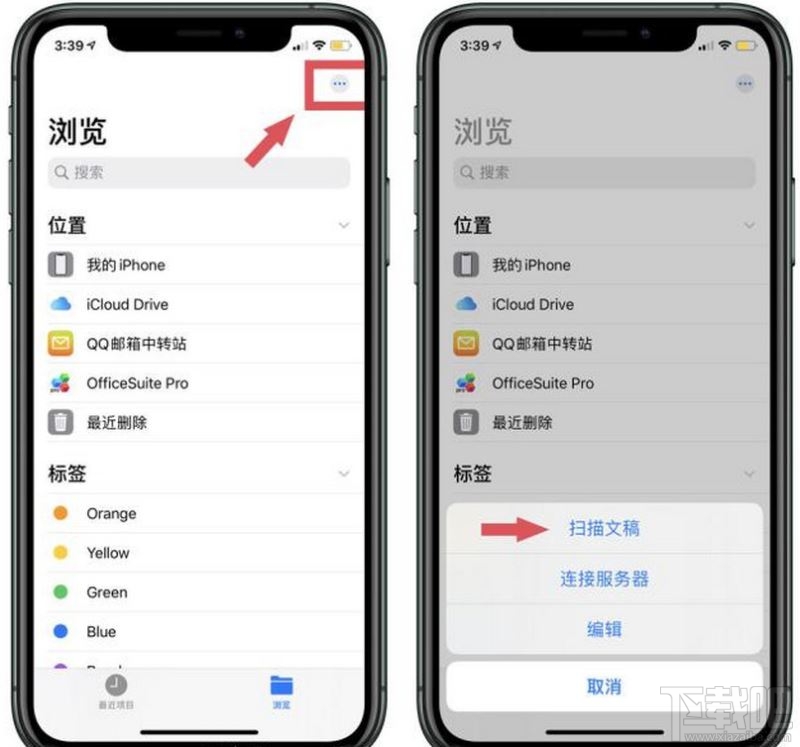
前往 iPhone「文件」应用,在「浏览」标签页中,轻触屏幕右上角的「…」按钮;或前往保存位置的文件夹,然后在向下划动显示文件夹选项栏,然后点击「…」按钮。
选择「扫描文档」,在默认情况下,相机将尝试在取景器重检测文件并自动捕获,也可以点击在相机就欸面的右上角切换到手动设定。
点击顶部按钮可以选择颜色、灰度、黑白或照片进行扫描,点击闪光灯图标可以调整闪光灯选项,将相机对准扫描文档,确保黄色边框余文档边缘对齐,点击相机快门按钮拍摄照片。
调整扫描的边缘以获得更完美的对齐排列,应用将自动纠正倾斜。
如果对扫描结果不满意,请选择「重新扫描」。
iPhone「文件」应用中的扫描工具非常实用,多次扫描仍能保持清晰的图像,在需要时不要忘记它。
上一篇:iphonese2和iphone11哪款好?iphonese2对比iphone11对比介绍下一篇:查找我的iphone显示地图不可用怎么解决?






 苹果维修百科
苹果维修百科 
































